Kako preuzeti fontove na iPhone
Što treba znati
- Trenutačno će vam samo aplikacije kao što su Pages i Keynote omogućiti promjenu fontova.
- Instaliranje fontova na iPhone zahtijeva korištenje zasebne aplikacije, kao što su iFont ili Fonteer.
- Nove i prilagođene fontove možete preuzeti putem web-preglednika, ali će vam trebati zasebna aplikacija za fontove da biste ih instalirali.
Ovaj članak daje upute korak po korak o tome kako preuzeti i instalirati fontove na svoj iPhone.
Morat ćete koristiti aplikaciju koja omogućuje odabir fontova, kao što je Pages, za korištenje svih fontova koje instalirate. Zbog Appleovih ograničenja, preuzeti fontovi trenutno neće raditi s aplikacijama poput Facebooka ili Instagrama.
Kako mogu preuzeti besplatne fontove na svoj iPhone?
Najjednostavniji način za preuzimanje novih fontova na vaš iPhone je korištenje aplikacije treće strane. Preporučujemo aplikacije poput iFont i Fonteer ali možete pronaći niz drugih u App Storeu samo traženjem "fontova".
Kako mogu instalirati fontove koristeći iFont?
iFont nudi besplatno preuzimanje i instalaciju fontova, podržano oglasima. Možete ga koristiti za preuzimanje fontova s Google Fontova, Dafonta i Fontspacea. Također ga možete koristiti za instaliranje fontova koje ste možda zasebno preuzeli.
Svaka iFontova dostupna biblioteka fontova koristi drugačiji izgled, tako da će se navigacija između njih tri malo razlikovati.
Preuzmite, instalirajte i otvorite iFont.
Na glavnoj stranici aplikacije dodirnite Pronađite fontove za instalaciju.
-
Dodirnite biblioteku fontova kojoj želite pristupiti (Google Fontovi, Dafont ili Fontspace) ili dodirnite Otvorite datoteke za instaliranje fontova koje ste preuzeli izvan iFont.

Ako preuzimate iz biblioteke fontova, pronađite font koji želite preuzeti i dodirnite preuzimanje datoteka.
Potvrdite preuzimanje i instalaciju kada se to od vas zatraži.
-
Povratak na glavnu stranicu od iFont, zatim pronađite font koji ste dodali i dodirnite Instalirati početi.
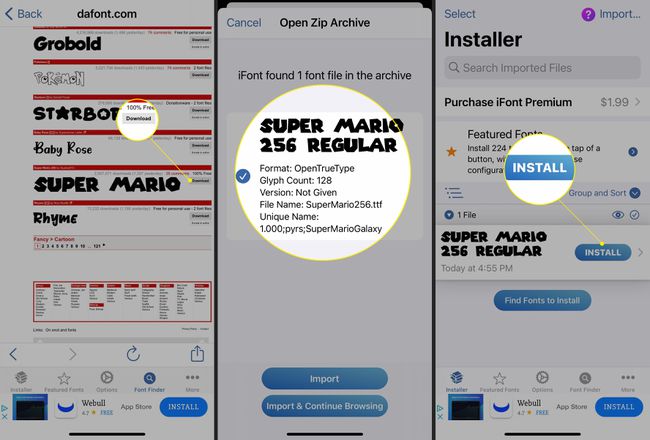
iFont će tražiti dopuštenje za preuzimanje datoteke. Odaberi Dopusti nastaviti.
Primit ćete obavijest kada preuzimanje završi, a zatim ćete vidjeti skočni zaslon s objašnjenjem kako dovršiti instalaciju.
-
Otvorite svoj iPhone Postavke, zatim dodirnite Profil preuzet prema vrhu izbornika.

Na stranici profila dodirnite Instalirati.
-
Unesite lozinku sustava za vaš iPhone (onu koju koristite za otključavanje uređaja) kada se to od vas zatraži.
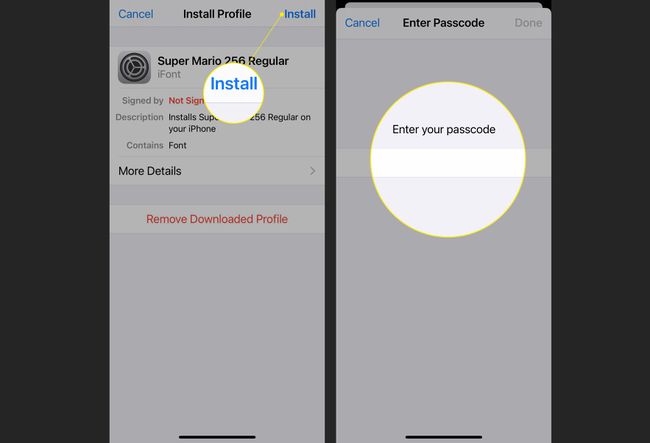
Dodirnite Instalirati u gornjem desnom kutu stranice, a zatim ponovno dodirnite Instalirati u skočnom izborniku.
-
Vaš novi font je instaliran! Također će se pojaviti kao Instalirano na vašem popisu iFont fontova.
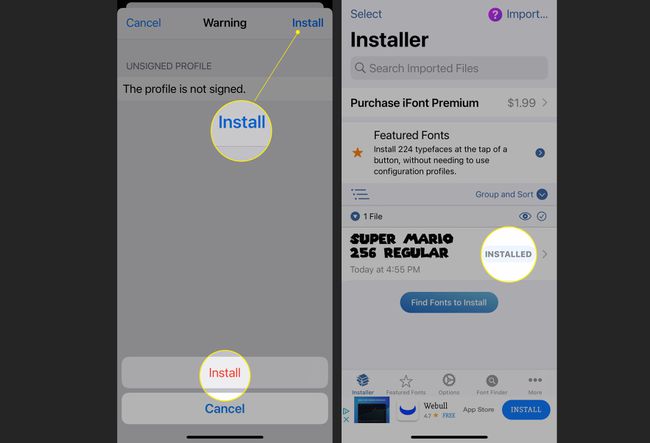
Podsjetimo, zbog Appleovih ograničenja, instalirani fontovi bit će upotrebljivi samo u odabranim aplikacijama kao što su Pages i Keynote.
Kako mogu instalirati fontove pomoću Fonteera?
Fonteer vam omogućuje preuzimanje i instaliranje fontova u grupama, a ne jedan po jedan kao iFont. Također ima pristup Google Fontovima i Font Squirrel.
Preuzmite, instalirajte i otvorite Fonteer.
Na glavnoj stranici aplikacije dodirnite + za stvaranje nove kolekcije.
-
Odaberite naziv za svoju kolekciju fontova.
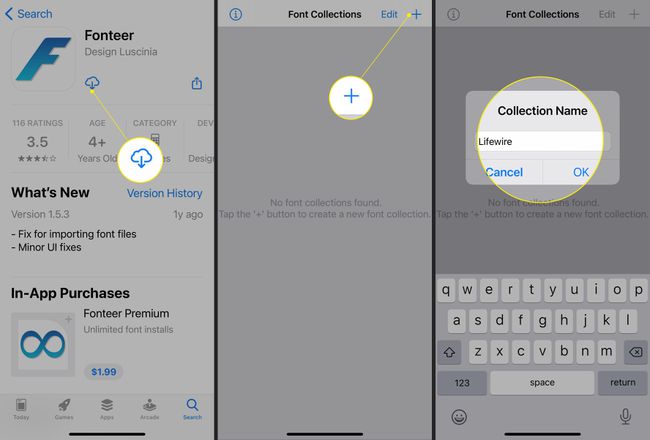
Iz mape zbirke dodirnite +, zatim odaberite bilo koje Google Fontovi ili Font Vjeverica kao svoj izvor.
Odaberite onoliko fontova koliko želite s popisa odabranog izvora.
-
Kada završite, dodirnite Dodaj u zbirku a zatim dodirnite u redu kada Fonteer skočnim prozorom potvrdi vaš odabir.
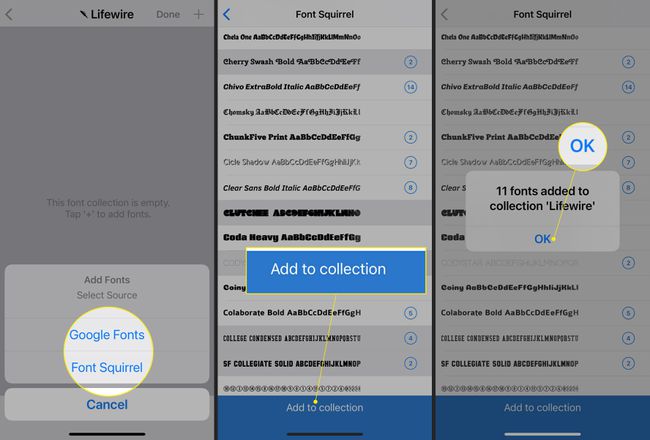
Dodirnite < u gornjem lijevom kutu zaslona da biste se vratili na svoju kolekciju Fonteer.
Dodirnite Instalirajte fontove za početak instalacije.
-
Safari će se otvoriti i pojavit će se obavijest o preuzimanju konfiguracijske datoteke. Dodirnite Dopusti.
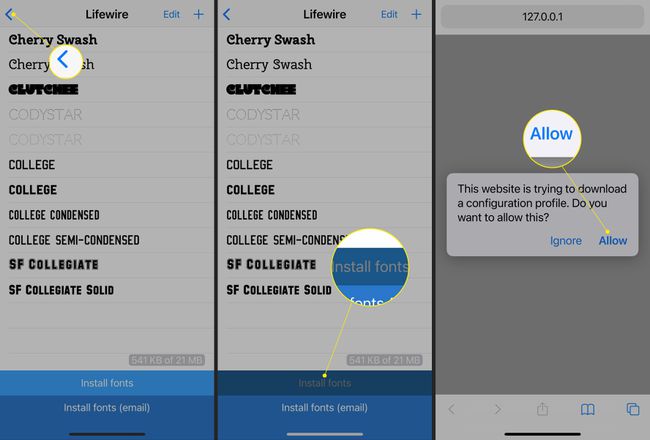
Kada završite, otvorite svoj iPhone Postavke, zatim dodirnite Profil preuzet prema vrhu izbornika.
Na stranici profila dodirnite Instalirati.
-
Unesite lozinku sustava za vaš iPhone (onu koju koristite za otključavanje uređaja) kada se to od vas zatraži.

Dodirnite Instalirati u gornjem desnom kutu stranice, a zatim ponovno dodirnite Instalirati u skočnom prozoru.
-
Vaši novi fontovi su instalirani!
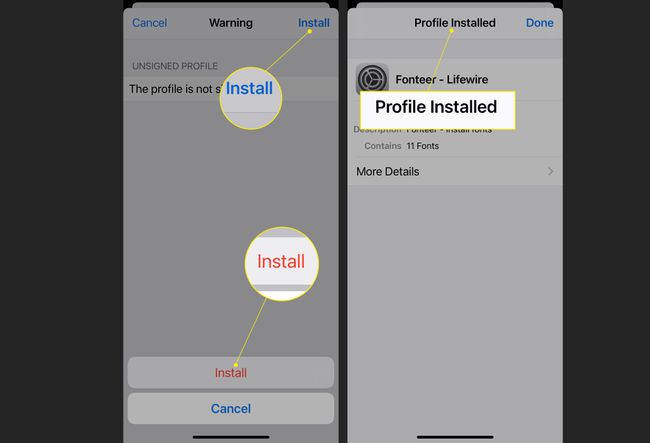
Kako mogu preuzeti font s interneta na svoj iPhone?
Otvorite Safari i idite na web-mjesto koje nudi preuzimanje fontova. Za potrebe ovog vodiča to će biti Google Fontovi.
Pronađite font koji vas zanima i odaberite ga.
-
Možete se kretati kroz različite verzije slova (svijetlo, uobičajeno, podebljano itd.).
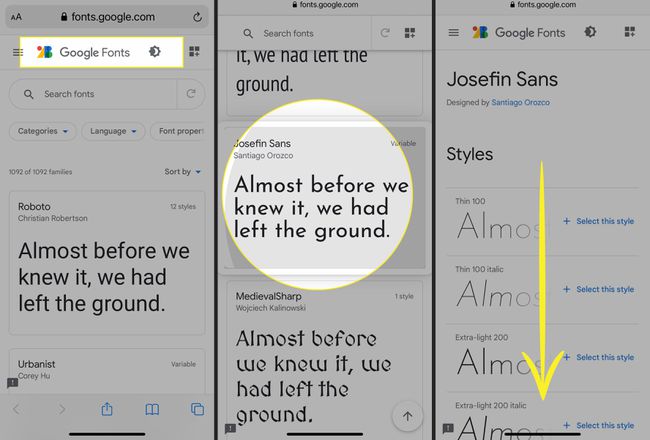
Dodirnite Odaberite ovaj stil.
Na izborniku koji se pojavi dodirnite Preuzmite sve.
-
Safari će otvoriti novi skočni prozor i zatražiti od vas da preuzmete datoteku. Dodirnite preuzimanje datoteka da ga preuzmete.
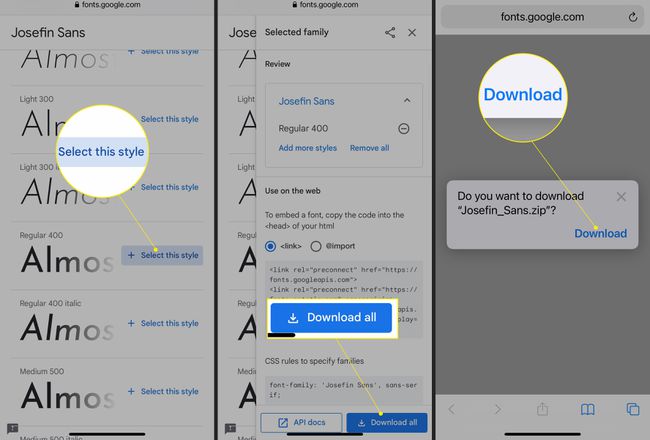
Za nastavak otvorite aplikaciju za instalaciju fonta kao što je iFont.
U iFontu dodirnite Pronađite fontove za instalaciju zatim dodirnite Otvorite datoteke.
-
Odaberite preuzetu datoteku fonta.
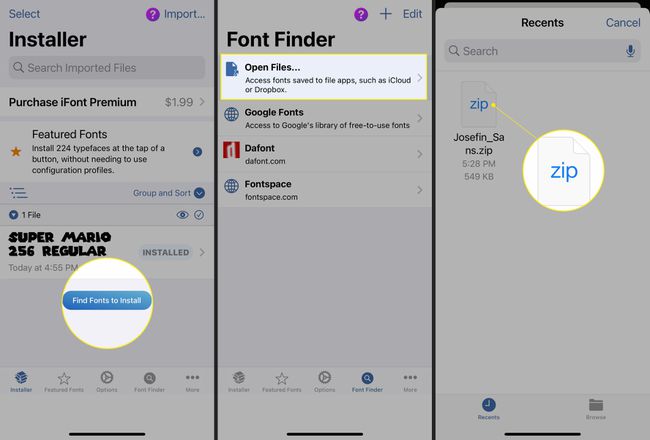
Na skočnom izborniku dodirnite Uvoz.
Preuzeta datoteka pojavit će se na vašem iFont popisu. Pronađite font s kojim želite započeti i dodirnite Instalirati početi.
-
iFont će tražiti dopuštenje za preuzimanje datoteke. Dodirnite Dopusti nastaviti.
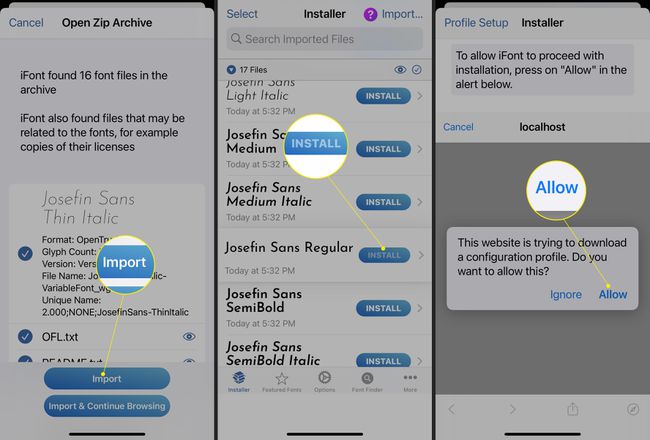
Primit ćete obavijest kada preuzimanje završi, a zatim ćete vidjeti skočni zaslon s objašnjenjem kako dovršiti instalaciju.
Otvorite svoj iPhone Postavke, zatim dodirnite Profil preuzet prema vrhu izbornika.
-
Na stranici profila dodirnite Instalirati.
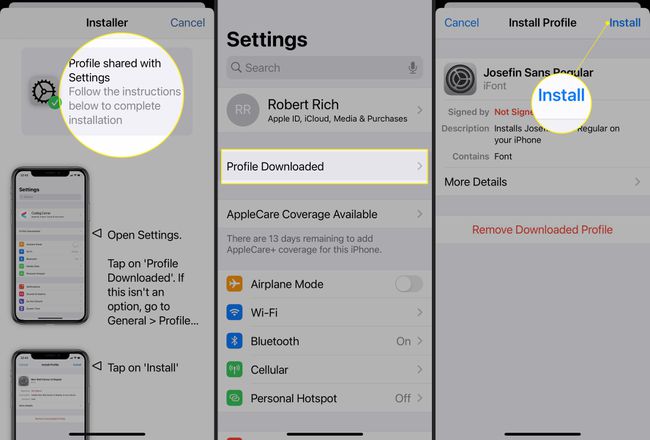
Unesite lozinku sustava za vaš iPhone (onu koju koristite za otključavanje uređaja) kada se to od vas zatraži.
Dodirnite Instalirati u gornjem desnom kutu stranice, a zatim ponovno dodirnite Instalirati u skočnom izborniku.
-
Vaš novi font je instaliran! Također će se pojaviti kao "Instalirano" u vašem iFont popis fontova.
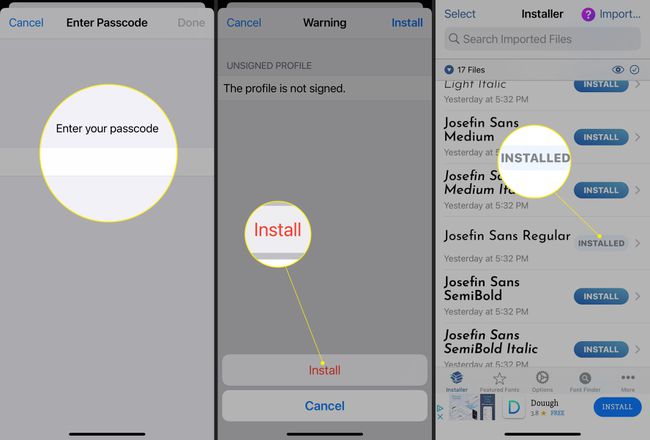
Kako mogu preuzeti prilagođene fontove na iOS-u?
Preuzimanje prilagođenih fontova funkcionira isto kao i preuzimanje fontova s interneta na vaš telefon. Sve što trebate učiniti je posjetiti web stranicu prilagođenih fontova kao što je Fontspace, a zatim preuzeti i instalirati odabrane fontove pomoću iFont kao što je gore detaljno opisano.
Kako mogu deinstalirati fontove na svom iPhoneu?
Ako ste iz bilo kojeg razloga odlučili da više ne želite koristiti nijedan od fontova koje ste instalirali, možete ih ukloniti. Iako unatoč onome što mislite, ovi instalirani fontovi neće se pojaviti u odjeljku Fontovi u postavkama vašeg iPhonea.
Fontovi dodani u serijama, kao i kod Fonteera, ne mogu se ukloniti pojedinačno. Brisanjem profila izbrisat ćete sve fontove grupirane unutar njega.
Otvorite svoj iPhone Postavke, zatim se pomaknite prema dolje i dodirnite Općenito.
Pomaknite se prema dolje i dodirnite Profili.
-
Na izborniku Profili vidjet ćete sve profile fontova koje ste instalirali.

Dodirnite profil fonta koji želite ukloniti.
Dodirnite Ukloni profil.
-
Unesite lozinku sustava za vaš iPhone (onu koju koristite za otključavanje uređaja) kada se to od vas zatraži.

Dodirnite Ukloniti u skočnom prozoru pri dnu zaslona.
-
Font je deinstaliran!
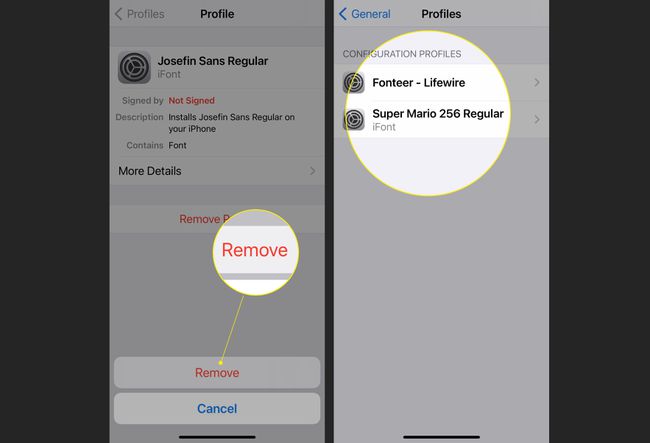
Pitanja
-
Kako mogu preuzeti fontove za Cricut na iPhone?
Da biste preuzeli fontove za Cricut Design Space (prateća aplikacija za Cricut stroj za izrezivanje), prvo, preuzmite aplikaciju za font kao što je AnyFont na App Storeu, a zatim odaberite i preuzmite svoje omiljene fontove. Na zaslonu za potvrdu preuzimanja dodirnite Otvorenau > AnyFont, a zatim odaberite svoj font i dodirnite Instalirati. Otvorite aplikaciju Cricut Design Space i započnite novo platno. Kada dodirnete Dodaj tekst, bit će dostupan vaš novi font.
-
Kako mogu promijeniti veličinu fonta na iPhoneu?
Do promijeniti veličinu fonta na iPhoneu, ići Postavke > Zaslon i svjetlina > Veličina teksta. Povucite klizač udesno da biste povećali veličinu teksta ili ga pomaknite ulijevo da biste smanjili veličinu teksta. Vidjet ćete kako se uzorak teksta mijenja kako prilagođavate veličinu. Da bi tekst bio još veći, idite na Postavke > Pristupačnost > Veći tekst i uključite Veće veličine pristupačnosti.
-
Kako mogu promijeniti boju fonta na iPhoneu?
Možete dodati filtere boja koji će vam pomoći da razlikujete boje na vašem iPhoneu. Ići Postavke > Pristupačnost > Veličina prikaza i teksta i dodirnite Filtri u boji. Uključi Filtri u boji i odaberite između dostupnih opcija.
